Jak bezohledně přesunout knihovnu páry do jiné složky nebo pevného disku
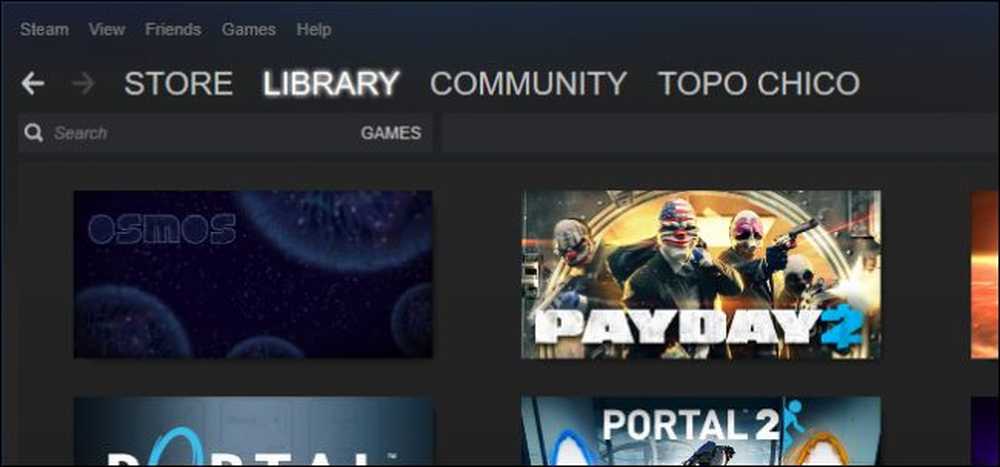
Pokud máte velkou knihovnu Steam, pravděpodobně máte nedostatek místa, případně ji máte umístěn na starém, pomalejším rotujícím pevném disku. V každém případě můžete bezbolestně přesunout kolekci Steam na nové místo.
Je snadné získat velkou rostoucí kolekci her přes Steam, zvláště pokud se podílíte na různých tržbách, které má společnost Valve každý rok. Všichni jsme pravděpodobně vinni do jisté míry trochu přes palubu během Parní letní prodej zvláště.
Co to znamená, že skončíte spoustou her a zatímco můžete vždy vymazat staré hry, abyste vytvořili prostor pro nové, to obvykle znamená, že musíte znovu stáhnout starší hry nebo je obnovit ze zálohy, pokud někdy chcete hrát znovu je.
V ostatních případech je často lepší najít kolekci her na rychlé SSD pro rychlejší a téměř okamžité načítání. S vašimi hrami na jednotce SSD můžete opravdu zlepšit celkový herní zážitek.
Takže, co děláte, pokud chcete aktualizovat? Možnosti jsou jednoduché, pokud jde o přesunutí vaší sbírky na větší a / nebo rychlejší disk, ale jak to děláte, takže nemusíte redownload vše?
Přesunutí vaší knihovny pro páru v systému Windows
Přesunutí vaší knihovny Steam je opravdu poměrně jednoduché a může být provedeno v několika krátkých krocích na Windows nebo OS X.
Chcete-li začít, ve Windows nejprve jděte na místo, kde se nachází knihovna Steam. Pokud si nejste jisti, zjistíte, kde je zkratka klienta Steam označena kliknutím pravým tlačítkem myši na Steam zkratku a výběrem možnosti Vlastnosti.
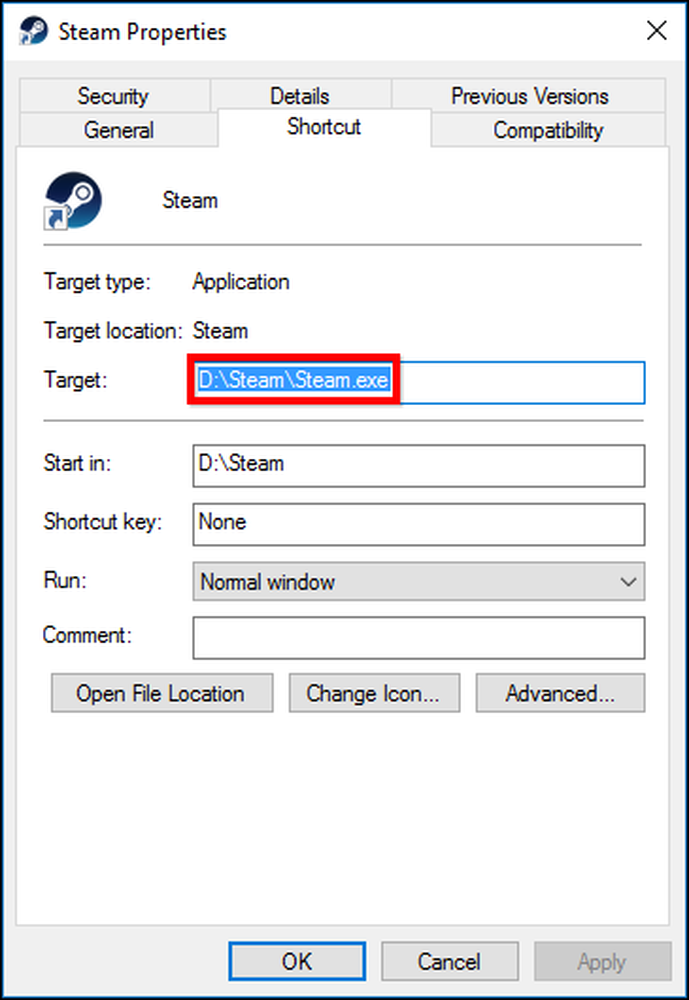
V tomto případě je naše knihovna Steam na naší jednotce D:, ale řekněme, že chceme přesunout na naši jednotku G: SSD, kterou jsme nainstalovali speciálně pro hry. Než uděláte něco, ujistěte se, že Steam vypnete. Poté vše, co děláte, je přetáhnout celý adresář Steam do nového umístění.
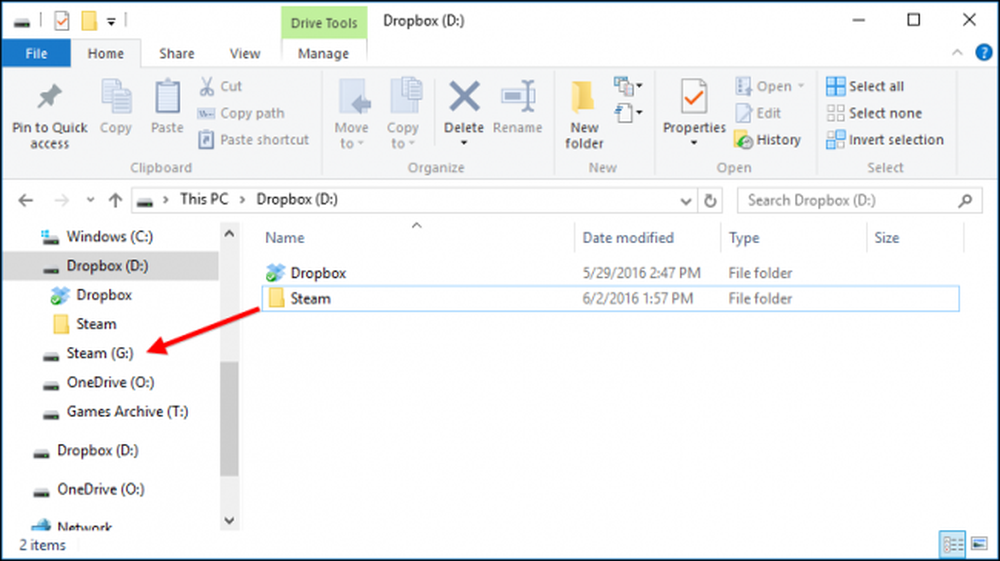
Jakmile to bude hotovo (může to chvíli trvat, pokud máte spoustu her), je čas znovu spustit Steam. Steam.exe můžete znovu spustit z nového umístění, ale doporučujeme jej znovu nainstalovat a aktualizovat všechny vaše zkratky.
Vydejte se na steampowered.com a stáhněte si instalační program (pokud ho někde nenacházíte na pevném disku).
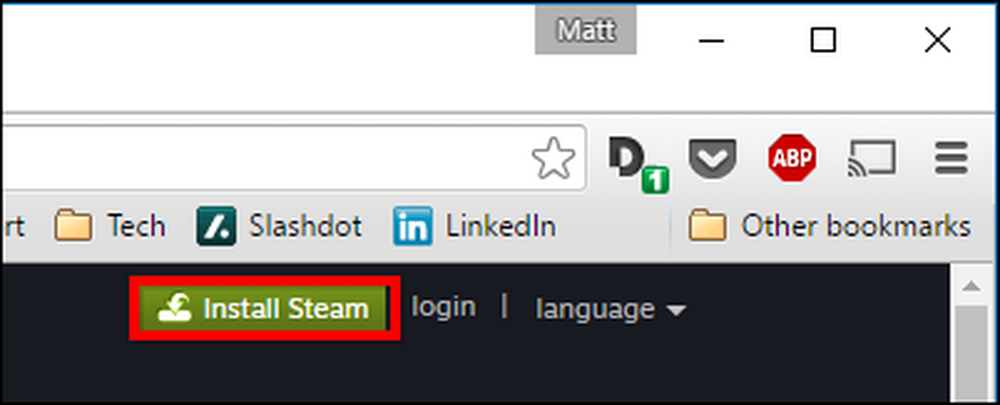
Jakmile spustíte instalační program, jednoduše jej přejděte na nový cíl a všechny zkratky budou v procesu aktualizovány.
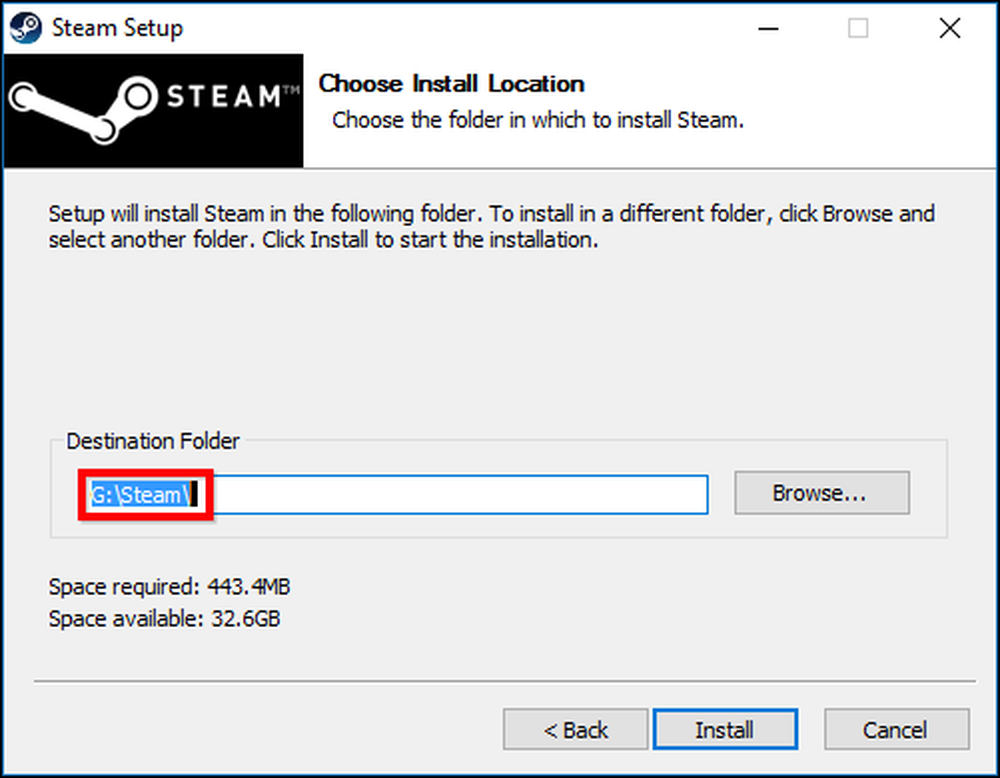
A je to! Při příštím spuštění Steamu budou všechny vaše hry a můžete začít okamžitě hrát všechno, co chcete, bez nutnosti stahovat nebo obnovovat nic ze zálohy.
Přesouvání vaší knihovny parních kousků na počítači Mac
Používáte-li Mac, proces je jiný, ale není těžší. Opět nejdříve vypněte parní vodu, než začnete.
Soubory hry Steam se nacházejí v ~ / Knihovna / Podpora aplikací / Steam / SteamApps / ve výchozím stavu. Toto je složka, kterou budeme chtít přesunout na novou jednotku.
Všimněte si, že se můžete dostat do složky Knihovna klepnutím na nabídku Go a podržením klávesy "Option". Rovněž nepohybujte celou složku Steam - prostě přesuňte složku SteamApps.
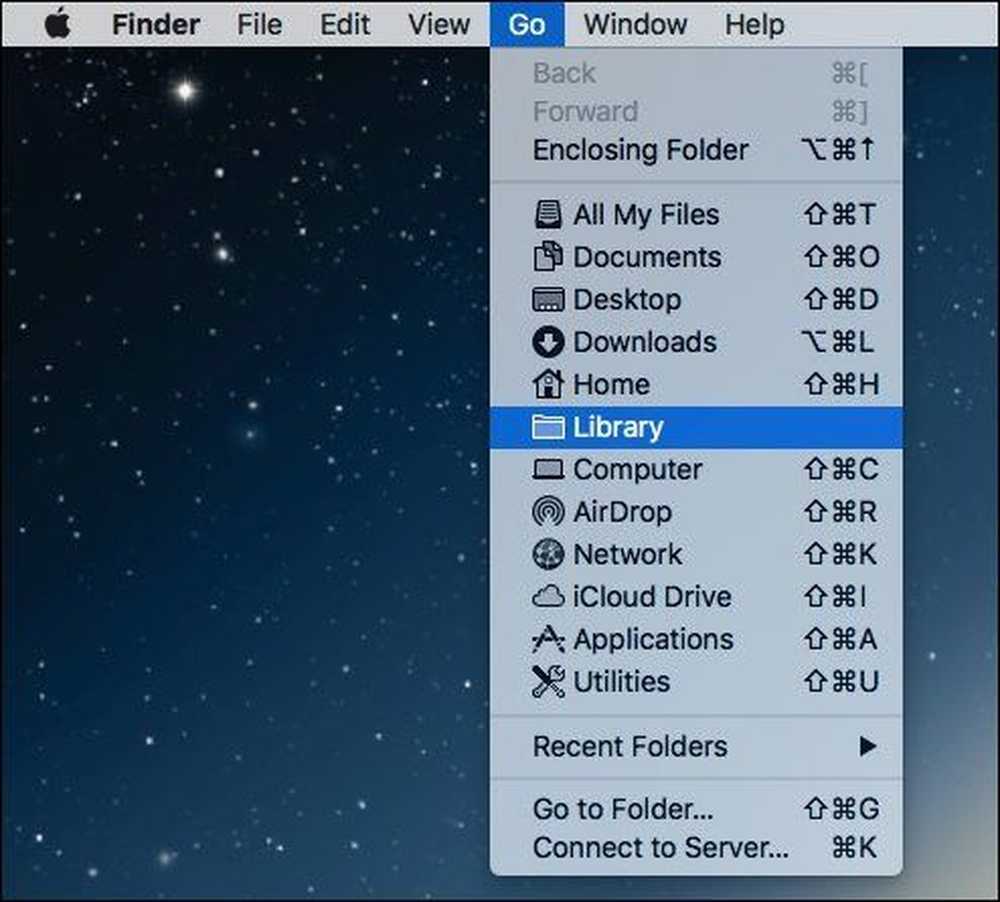
Zde vidíte složku Steam, o které mluvíme. Můžete je přesunout na libovolné jiné místo, jako je větší, rychlejší SSD.

Nyní otevřete důvěryhodný terminál a zadejte následující příkaz:
cd ~ / Knihovna / Aplikace \ Podpora / Steam
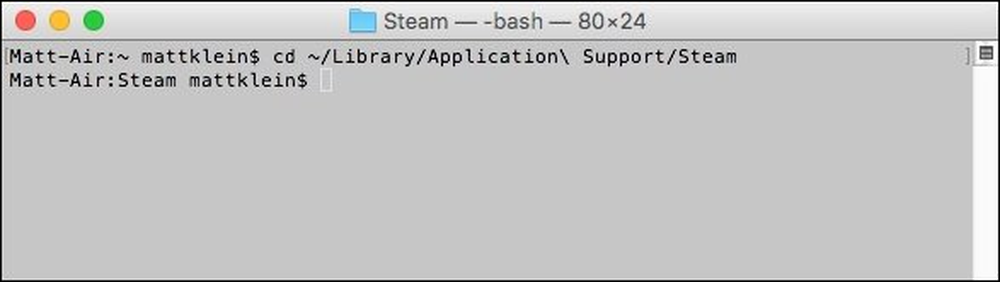
Nyní, když jste změnili knihovnu Steam ve složce Podpora aplikací, je třeba vytvořit symbolický odkaz na místo, kam jste přesunuli novou složku SteamApps. Opět použijte Terminál tak, že tento příkaz spustíte a nahradíte jej / New / SteamLibraryLocation / s cestou do nového umístění složky SteamApps:
ln -s / cesta / do / new / SteamApps SteamApps
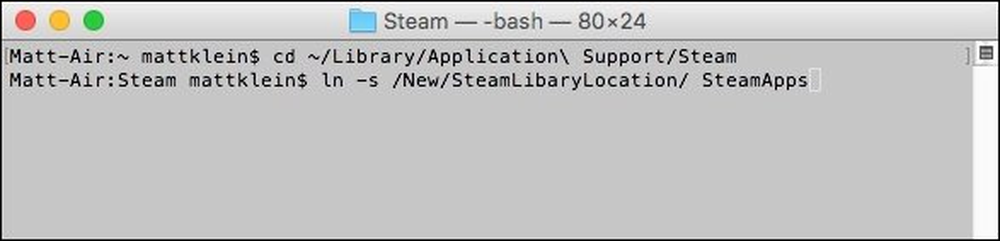
Ujistěte se, že ukážete na nové umístění v první části příkazu a staré umístění je ve druhé části. Jakmile skončíte, můžete znovu spustit klienta Steam a hry se nyní nahrají z nového místa.
Nyní můžete přesunout knihovnu Steam, kdykoli potřebujete aktualizovat starou jednotku. Jakmile zjistíte, jaké je to, že máte všechnu novou rychlost a prostor, můžete se divit, proč jste to neudělali dřív.




